แปลงตัวเลขเป็นเลขลำดับใน Excel ได้อย่างรวดเร็ว
Kutools สำหรับ Excel
เพิ่มประสิทธิภาพ Excel ด้วย 300+
คุณลักษณะที่มีประสิทธิภาพ
คุณเคยพยายามแปลงหรือจัดรูปแบบเลขคาดินาลให้เป็นเลขลำดับใน Excel หรือไม่เช่น 1 ถึง 1 2 ถึง 2 3 ถึง 3 เป็นต้น ใน Excel คุณสามารถใช้กฎการจัดรูปแบบตามเงื่อนไขหลายข้อเพื่อจัดรูปแบบตัวเลขให้เป็นตัวเลขลำดับหรือใช้ฟังก์ชันที่กำหนด แต่ทั้งสองข้อมีความซับซ้อนและยุ่งยาก ถ้าคุณมี Kutools สำหรับ Excelเดียวกันกับที่ แปลง Number เป็น Ordinal คุณลักษณะนี้คุณสามารถแปลงตัวเลขหลายตัวเป็นตัวเลขลำดับได้พร้อมกัน
คลิก Kutools >> คอนเทนต์ >> แปลง Number เป็น Ordinalดูภาพหน้าจอ:

การใช้งาน:
1. เลือกเซลล์ตัวเลขที่คุณต้องการแปลงเป็นเลขลำดับ
2. จากนั้นใช้ยูทิลิตี้นี้โดยคลิก Kutools > คอนเทนต์ > แปลง Number เป็น Ordinalและตัวเลขที่เลือกทั้งหมดได้แสดงเป็นตัวเลขลำดับในช่วงดั้งเดิมดูภาพหน้าจอ:
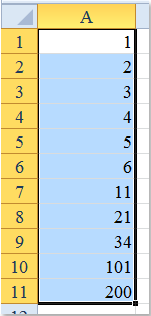 |
 |
 |
หมายเหตุ:
1. คุณสมบัตินี้รองรับ แก้ (Ctrl + Z).
2. หากการเลือกมีเซลล์สูตรคุณสมบัตินี้จะขอการยืนยันจากคุณเพื่อลบสูตรหรือละเว้นตามภาพหน้าจอต่อไปนี้:

3. หากคุณไม่ต้องการให้ผลลัพธ์ที่แปลงแสดงในเซลล์เดิมคุณเพียงแค่คัดลอกและวางข้อมูลต้นฉบับไปยังตำแหน่งอื่นที่คุณต้องการ, จากนั้นใช้ แปลง Number เป็น Ordinal ลักษณะ
Demo: แปลงตัวเลขเป็นเลขลำดับใน Excel
เครื่องมือต่อไปนี้สามารถประหยัดเวลาและเงินของคุณได้อย่างมากเครื่องมือใดที่เหมาะกับคุณ
แท็บ Office: ใช้แท็บที่มีประโยชน์ใน Office ของคุณเช่นเดียวกับ Chrome, Firefox และ New Internet Explorer
Kutools สำหรับ Excel: มากกว่า 300 ฟังก์ชันขั้นสูงสำหรับ Excel 2021, 2019, 2016, 2013, 2010, 2007 และ Office 365
Kutools สำหรับ Excel
ฟังก์ชันที่อธิบายไว้ข้างต้นเป็นเพียงหนึ่งใน 300 ฟังก์ชันที่มีประสิทธิภาพของ Kutools for Excel
ออกแบบมาสำหรับ Excel(Office) 2021, 2019, 2016, 2013, 2010, 2007 และ Office 365 ดาวน์โหลดและใช้งานได้ฟรีเป็นเวลา 30 วัน
